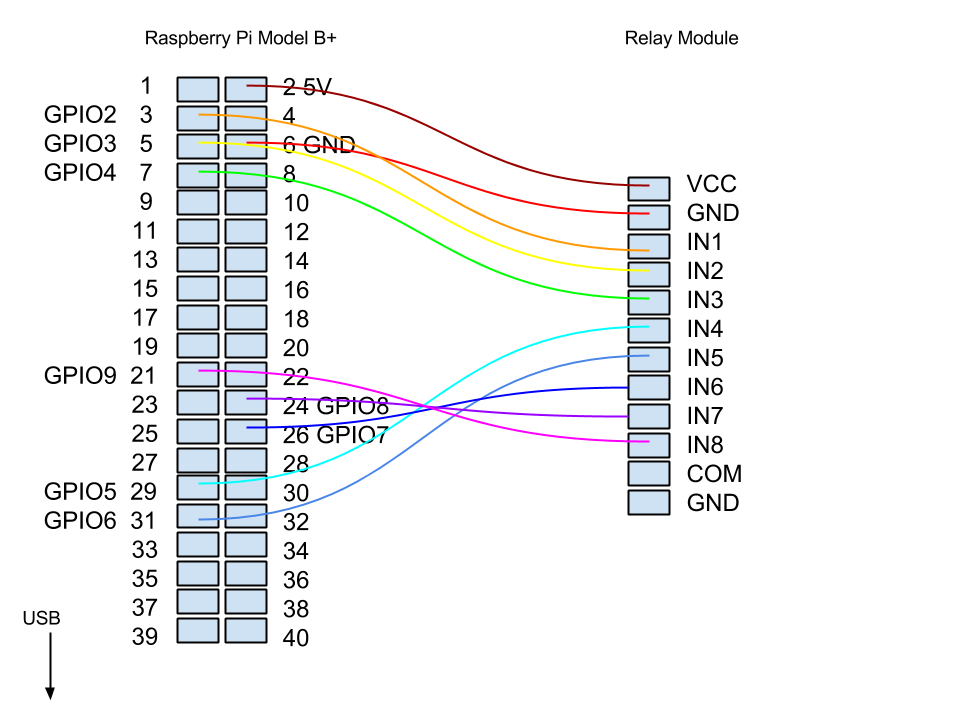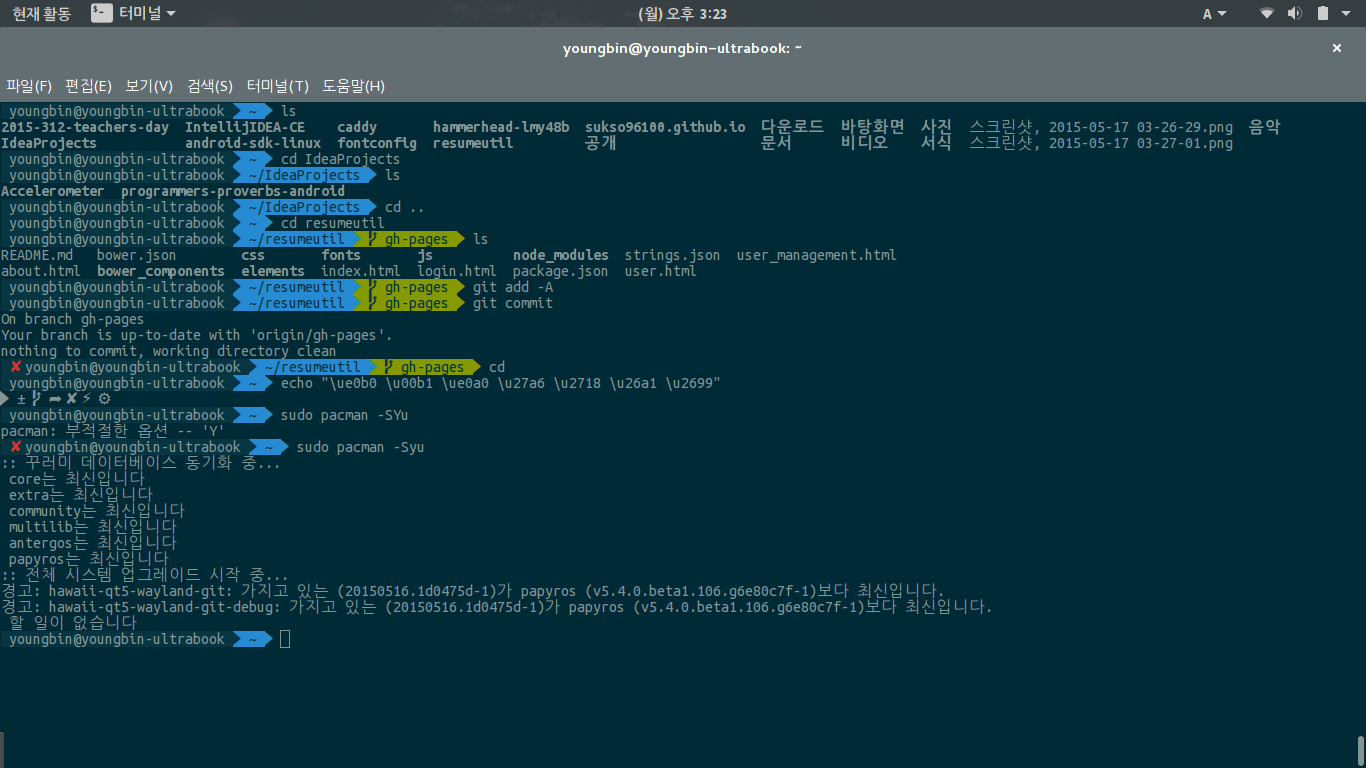라즈베리파이에 Node.js 를 설치해 봅시다. Node.js 로 작성한 앱을 실행하려면 필요하니, 설치해 봅시다.
직접 컴파일 하여 설치 하는 법과, 미리 빌드된 패키지를 사용하여 설치하는 법이 있습니다. 이 포스트에서는 두 방법 모두 다 다룰겁니다.
컴파일하여 설치하기
방법은 쉬우나, 시간이 너무 오래 걸립니다. 필자는 권장하고 싶지 않은 방법입니다.
시작하기 앞서, 아래 프로그램들이 설치 되었는지 확인하시고, 설치 안된 것들은 모두 설치하세요.
- GCC 4.2 이상
- G++ 4.2 이상
- Python 2.6 또는 2.7
- GNU Make 3.81 이상
- libexecinfo (FreeBSD 와 OpenBSD 사용시만)
그리고 아래 명령을 순차적으로 실행하여, 소스코드를 받고, 컴파일하여, 설치합니다. 컴파일 시간이 매우 오래 걸리니(사양이 낮은 라즈베리파이에서 빌드하므로…), 차 한잔 하시거나 한숨 주무시고 오시는 것이 좋습니다.
wget https://nodejs.org/dist/v0.12.7/node-v0.12.7.tar.gz
tar xvzf node-v0.12.7.tar.gz
cd node-v0.12.7
./configure
make
sudo make install
미리 빌드된 패키지로 설치하기
Nathaniel Johnson 이 빌드해 둔 패키지를 다운로드하여 설치합니다. 미리 빌드된 것을 설치하기에, 금방 설치가 가능합니다.(적어도 직접 컴파일 할 때 보다 훨씬 빨리…)
아래 명령들을 순서대로 실행하여, 패키지를 받고 설치합니다.
wget http://node-arm.herokuapp.com/node_latest_armhf.deb
sudo dpkg -i node_latest_armhf.deb
설치 잘 되었나 확인하기.
설치 후, Node.js 와 Npm 버전 띄우는 명령으로 설치가 잘 되었는지 확인해 보세요. 참고로 최근 버전의 Node.js 는 설치시 Npm 도 같이 설치 됩니다.
node -v
npm -v